動画を誰かと共有する際に、このような悩みを抱えたことはありませんか?
- スマートフォンで動画を共有したいけど、どうやったらできるのかわからない。
- LINEで共有しようとしても、何故か送ることができなかった。
- iPhoneで共有する際に便利な方法があることは知っているけど、何かわからない。
- PCで動画を簡単に共有する方法を知りたい。
本記事では、動画の共有をスムーズに行う方法や共有する際のコツ・おすすめのサイトもご紹介いたします。
動画の共有がうまくいかない原因

動画の共有がうまくいかなくなる理由は、動画の容量が大きすぎることです。
LINEで動画を共有しようとしても、容量が大きすぎて送信できないことがあります。その際は、動画を作成する際に容量を減らすことで送信可能になります。
次に動画の共有をする方法を機種別で解説していきますね。
動画の共有をスマホでする方法
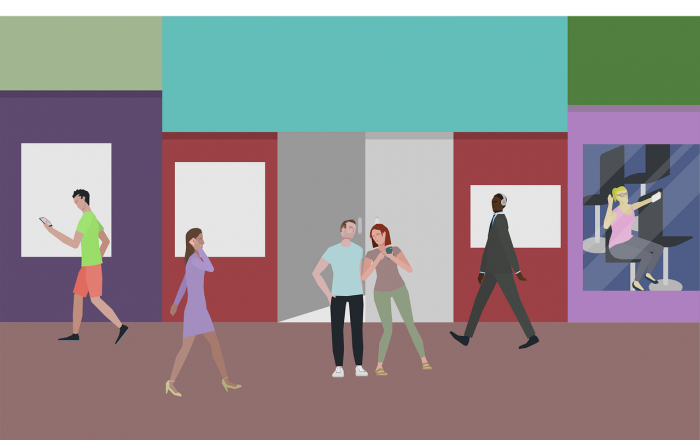
今回は「iPhone」と「android」の2つで共有する方法をご紹介していきます。
iPhoneの場合
iPhoneには、動画や画像などを簡単に共有することができる「AirDrop(エアードロップ)」という機能があります。
聞いたことはあるけど、使ったことも設定したこともない…
エアードロップについてはこちらの動画を参考に設定してみて下さい。
Androidの場合
Androidの場合はiPhoneと違い、専用の共有方法はありません。
そのため、機種で共有する方法は異なりますが、基本的にはLINEなどを利用するのが一般的です。
いやでも、容量が大きいからLINEでも送信できない。
その場合は、Googleフォトで共有することをおすすめします。
Googleフォトの使い方についてはこちらの動画を参考にしてみて下さい。
https://www.youtube.com/watch?v=4KkEgXezMDc
動画の共有をスマホでするメリット

動画の共有をスマホでするメリットは主に2つあります。
撮影した動画をすぐに共有することができる
1つ目のメリットは「撮影した動画をすぐに共有することができる」という点です。
基本的に、現代では写真・動画を撮影するのはスマホが多いです。
友人や恋人と撮影した動画はすぐに共有したいですよね?
わざわざ動画を共有するためだけにPCを持ち運ぶのは重くて大変ですが、スマホであれば撮影後すぐに送ることができるので、とても便利です。
簡単に共有することができる
2つ目のメリットは「簡単に共有することができる」という点です。
PCで共有する場合は、スマホとPCを繋いで動画をPC上で保存し、共有サイトを利用して共有することができます。
ですが、スマホであればLINEなどで1タッチで簡単に共有することができます。
すぐに撮影でき、すぐに共有することができるのはスマホの強みです。
動画の共有をスマホでするデメリット

動画の共有をスマホでするデメリットは1つあります。
それは、「通信環境で共有する時間が変化する」という点です。
動画の容量にもよりますが、1分未満の動画なら問題ありませんが、数分の動画だとアップロードするのに時間がかかります。
長い動画だと10分以上アップロードするのに時間がかかることもよくあります。
更に、Wi-Fiがない場合はかなりデータ量が必要になるので通信制限になる可能性もあります。
次にPCで動画を共有する方法をご紹介します。
動画の共有をPCで行う場合

PCで共有する際は、専用の共有サイトが必要になります。
でも、動画を共有するサイトって動画が流出しそうで怖いんだけど、おすすめのサイトとかある?
今回はよく利用されているおすすめの共有サイトをご紹介します。
GigaFile(ギガファイル)

1つ目にご紹介する動画を共有サイトは「GigaFile(ギガファイル)」です。
ギガファイルの特徴はこちらになります。
- 1ファイル200GBまでの容量を転送することができる。
- 何回利用しても、料金は無料。
- ログインやサインアップ不要。
- スマホでも使用することができる。
- 転送したファイルにパスワードをかけることもできるため、セキュリティも安心。また最大60日間ファイルを保持してくれる。
200GBまで転送できて更に料金も無料…
個人だけでなく、企業でも使用されているサイトです。
転送したファイルを受け取るには、送られてきたURLからダウンロードすることができます。
是非利用してみて下さい。
Dropbox(ドロップボックス)
2つ目にご紹介する動画共有サイトは「Dropbox(ドロップボックス)」です。
ドロップボックスは、主にファイル・動画・音声などを共有することができるサービスになります。
こちらは個人用・チーム用の2種類あり、それぞれ用途に適した作りになっています。
ドロップボックスは、個人で少量の動画共有なら無料で使用することができますが、複数人で使用する、又は個人で大容量使う場合は有料になります。
個人で使用する場合の料金プランはこちらになります。
| プラン | 月々契約 | 年間契約 |
|---|---|---|
| Basic | 無料 | 無料 |
| Plus | 1,500円/月 | 1,200円/月 |
| Professional | 2400円/月 | 2,000円/月 |
Basicは無料で利用することができますが、容量が2GBのみになります。
Plusだと有料になりますが、2000GBまで保存が可能でProfessionalだと3000GBまで容量があります。
個人事業主の方やフリーランスの方で利用する場合は是非有料プランを使用されてみてはいかがでしょうか。
また、チームで利用する場合はセールス担当に連絡する必要があります。
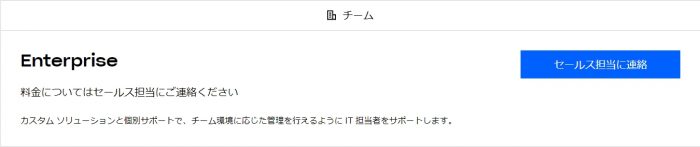
複数人でデータや動画などの管理をする場合は、ドロップボックスを利用してみて下さい。
でもサイト開いてログインもする必要あるのは大変じゃない?
PCで動画を共有するメリット・デメリットがございます。
動画の共有をPCでするメリット

動画の共有をPCでするメリットは「セキュリティ面で安心安全」という点です。
先ほどご説明した「ドロップボックス」には、バックアップがとられています。
そのため、間違えてデータを消したとしても30日以内であれば復元することができます。
また、共有した動画などはハッキング・ウイルスにかかることはありません。
確かに、セキュリティ面で安全なのは大切なことだよね。
動画の共有をPCでするデメリット

動画の共有をPCでするデメリットは2つあります。
場合によっては費用が発生する
1つ目のデメリットは「場合によっては費用が発生する」という点です。
先ほどご紹介した「ギガファイル」は無料で使用することができますが、複数人で共有するのには向いていません。
また、「ドロップボックス」は複数人で共有するのに向いていますが、基本的には無料プランの容量では足りません。
そのため、複数人で動画などを共有する場合は費用が発生します。
動画の共有をもっと簡単にする方法
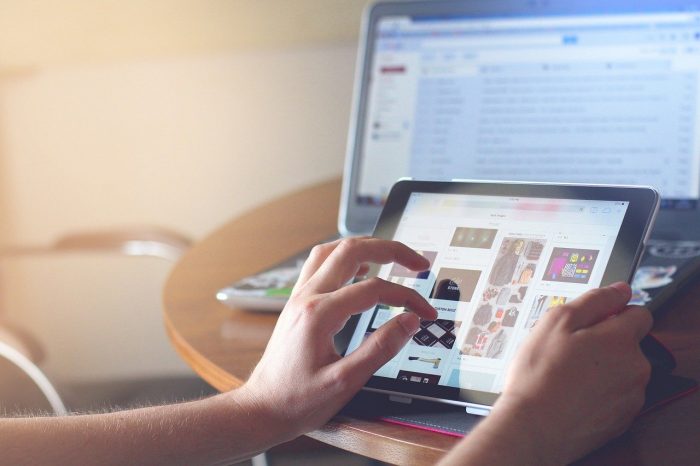
どうやったら動画の共有をもっと簡単にすることできるの?
方法としては、動画編集ソフトを用いて容量を減らすように編集すれば、送れなかった動画も送れるようになります。
動画編集でどんなことをすれば容量が減るの?
容量を減らすポイントは3つあります。
- なるべく動画を短くカットする。
- 動画のテロップに色をあまり使わない。
- エフェクト・効果音を減らす。
この3つをすれば、動画の容量を減らすことができ、動画を送信・共有しやすくなります。
動画編集ソフトなんて使ったことないから、できないよ…
今回は、おすすめの動画編集ソフトを3つご紹介いたします。
動画の共有する前に必要な動画編集ソフト3選

今回ご紹介するおすすめの動画編集ソフトはこちらの3つになります。
Premiere Pro
1つ目にご紹介する動画編集ソフトは「Premiere Pro」です。
有名YouTuber「水溜りボンド」さんも愛用している、Adobe社が提供のソフトになります。
Premiere Proの利用者が多いため、教材や解説動画が豊富です。
おすすめの勉強方法は、「YouTube」です。
YouTubeで「Premiere Pro」と検索すると、色んな方の解説動画を見ることができます。
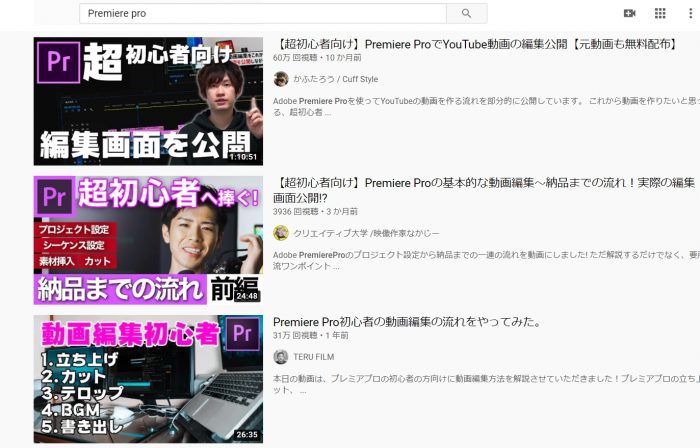
無料で視聴できるにも関わらず、内容はわかりやすくYouTubeの動画だけでもおしゃれな動画を作成することが可能です。
また、Premiere Proにはサポート機能もあるので、万が一ソフトにバグなどが起きても安心です。
Premiere Proの詳しい特徴・料金などはこちらの記事を閲覧してみて下さい。
Clipchamp
2つ目にご紹介するソフトは「Clipchamp」です。
こちらはソフトを購入したりするのではなく、ブラウザで動画編集することができます。
そのため、OSやPCスペック関係なく使用することができます。
また、個人的に利用する場合は無料で使用可能です。
Clipchampについて気になる方は、こちらの記事を参考にしてみて下さい。
Final Cut Pro
3つ目にご紹介する動画編集ソフトは「Final Cut Pro」です。
こちらはApple社が提供しているソフトになります。
Apple社が提供しているソフトってことは、Windowsは利用できないのかな?
Final Cut ProはMac限定のソフトになります。そのため、Windowsは使用することができません。
Final Cut Proも、他の動画編集ソフト同様、カットやテロップなどは勿論、エフェクトも多数あります。
YouTubeに動画投稿をする方などにおすすめです。
詳しい解説はこちらの記事をご参照下さい。
動画の共有する前に必要な動画編集アプリ

動画編集できるアプリは無数に存在しますが、おすすめは「VivaVideo」です。
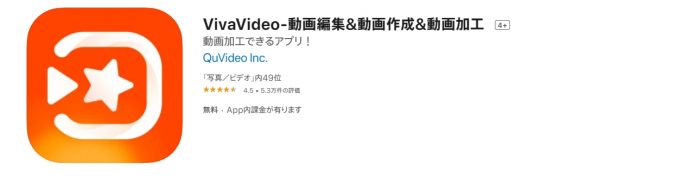
こちらのアプリは世界中で8億人が使用している動画編集アプリになります。
動画編集したことがない方もわかりやすく簡単な作りになっているため、誰でもすぐに編集することができます。
基本的には無料で使用することができますが、「vip会員」という有料プランがあり、契約すると有料機能やアプリ内の素材が全て利用可能になります。
是非、スマホで動画編集もしたいという方はダウンロードしてみて下さい。
まとめ

今回は動画の共有をスムーズに行う方法や、共有する際のコツやおすすめのサイトもご紹介しました。
- 動画の共有がうまくいかない原因は、動画の容量が大きすぎること。
- スマホで動画を共有する場合は、iPhoneなら「」Androidなら「Googleフォト」がおすすめ。
- PCで動画を共有する場合は、「ギガファイル」「ドロップボックス」がおすすめ。
- 動画の共有自体をもっと簡単にする方法は、動画の容量自体を編集で減らすこと。
- おすすめの動画編集ソフトは「Premiere Pro」「Clipchamp」「Final Cut Pro」の3つ。アプリは「VivaVideo」
是非、専用のソフトやサイトを使って、快適に動画を共有してみて下さい。


コメント